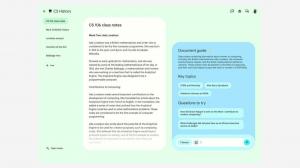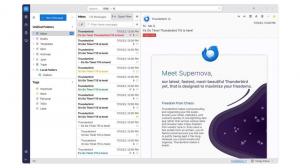Как да деактивирате текстовите прогнози в Word и Outlook
Ето как да деактивирате текстовите предвиждания в Word и Outlook, ако не ви харесва тази нова функция.
Microsoft днес обяви че функцията за текстови прогнози идва в Word и Outlook. Работи подобно на това, което има Gmail в мрежата и Android. Той е с отстъп, за да ускори въвеждането ви, като анализира вече въведения текст и дава прогноза въз основа на неговия контекст.
Реклама
Функцията постепенно идва при абонатите на Microsoft 365 и Outlook и Word за уеб.
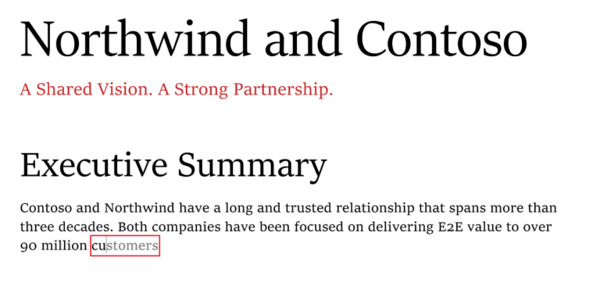
Към момента на това писане интелигентното предсказване на текст работи само за английски език. за Word, Microsoft го направи достъпен за 50% от Вътрешни лица в Бета канал на Windowsпотребители, работещи с версия 2010 Изграждане 13301.20004или лater. Освен това компанията е започва да се разпространява къмаллМикромека 365СKUс На дума в мрежата с изключение на Microsoft 365 Бусиness Basi° С, Microsoft 365 F3,Microsoft 365 А1.
Подобно за Outlook, Outlook.com и Outlook в мрежата ще имат тази функция за английски потребители в Северна Америка, заедно с 50% от потребителите в
Windows Бeta канал потребители бягане Версия 2010 Сграда 13301.20004 или по-късно.Тази публикация ще ви покаже как да деактивирате текстовите прогнози в Word и Outlook в мрежата и в Microsoft 365.
За да деактивирате текстовите прогнози в Word
- Кликнете върху
Текстови прогнози: Включеноопция в лентата на състоянието.
- Изключи Показване на текстови прогнози, докато пишете за приложението Office 365.

- В Word за уеб деактивирайте Предложете думи или фрази, докато пиша опция.
- Вие сте деактивирали текстови прогнози.
По същия начин можете да изключите функцията за прогнозиране на текст за Outlook за уеб и Outlook.com.
За да деактивирате текстовите прогнози в Outlook
- В Outlook за Office 365 щракнете върху Файл > Опции.
- Изключете (махнете отметката). Показване на текстови прогнози, докато пишете опция.
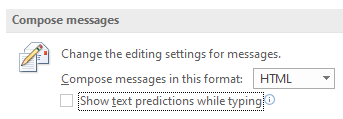
- В Outlook за уеб щракнете върху иконата Настройки и изберете Настройки > Преглед на всички настройки на Outlook > Поща > Съставяне и отговор.
- Под Текстови прогнози, изключете Предложете думи или фрази, докато пиша опция.
Това е!